Cách kiểm tra nguồn máy tính mạnh hay yếu chi tiết nhất
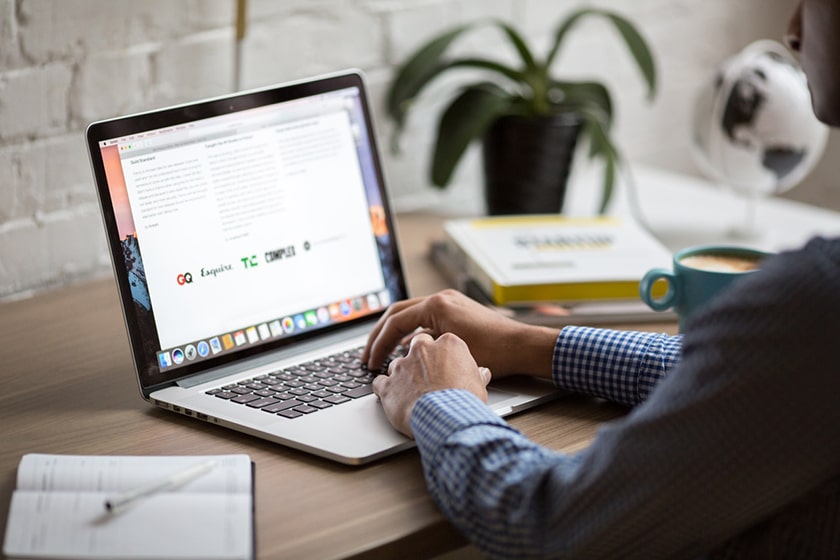
Trong quá trình sử dụng máy tính, bạn thường phát hiện máy tính có những tình huống xử lý bất thường khi mở một phần mềm nào đó. Bạn nghi ngờ rằng lỗi xuất phát từ nguồn máy tính PSU. Vậy để xác thực, hãy kiểm tra nguồn máy tính đang hoạt động thế nào. Dưới đây là tổng hợp các cách để kiểm tra nguồn máy tính qua phần mềm hiệu quả.
Kiểm tra nguồn máy tính bằng CPU-Z
Với người sử dụng smartphone hẳn đã không ít một lần nghe qua ứng dụng CPU-Z nhận được triệu lượt tải về điện thoại. CPU-Z vốn được tải về để kiểm tra thông tin phần cứng sau khi người dùng mua một chiếc điện thoại mới. Vậy ứng dụng hoạt động như thế nào trên máy tính?
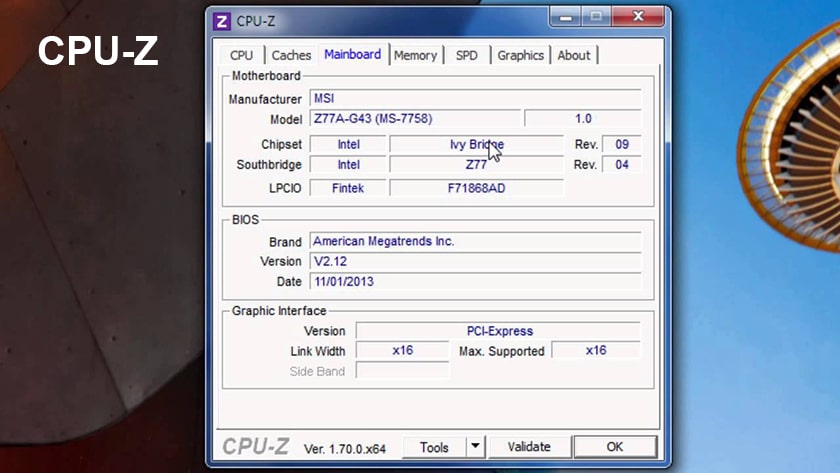
CPU-Z sẽ cho bạn biết rằng CPU của bạn đang chạy bằng cách cung cấp thông số của CPU, như hệ số nhân, tập lệnh hỗ trợ, bao nhiêu đang được chạy. Hơn nữa, phần mềm còn cung cấp thông số RAM, VGA,… chính xác nhất.
Tải về ứng dụng CPU-Z ngay tại đây: cpuid.com/softwares/cpu-z.html
Kiểm tra thông tin phần cứng với Furmark
Khi mở chương trình đồ họa máy tính hoặc chơi một tựa game nào đó bỗng trở nên giật lag bất thường hay thậm chí hiển thị màn hình xanh, tuy chưa thể khẳng định được lỗi ở nguồn máy tính song hãy thử kiểm tra bằng phần mềm Furmark.
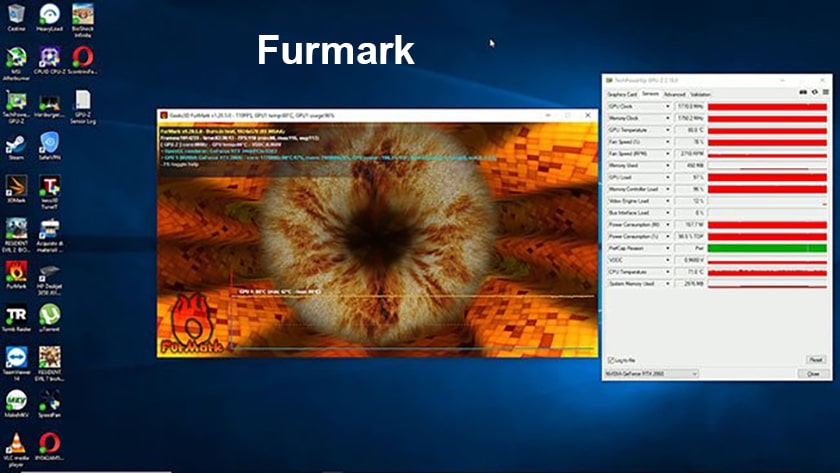
Ngoài thể hiện thông tin phần cứng, Furmark còn cung cấp đến cho bạn một tính năng khác giả lập đồ họa để đẩy VGA lên công suất tốt đa xem VGA có hoạt động quá nhiệt hay không. Qua đó, chúng ta có thể biết được nguồn máy tính hoạt động như thế nào.
Tải về ứng dụng Furmark ngay tại đây: geeks3d.com/furmark/
>>>> Xem thêm mẹo mua mainboard build PC phù hợp với CPU, hàng chất lượng, giá tốt.
FRAPS – phần mềm kiểm tra nguồn máy tính cho game thủ
Bất kỳ game thủ nào khi chơi game đều mở thanh trạng thái hoạt động của CPU xem có cản trở quá trình “combat” của mình không. FRAPS là một trong các phần mềm luôn nằm chắc như đinh đóng cột trong máy tính của họ.

FRAPS là phần mềm mang đến khả năng đo số lượng khung hình trên mỗi giây khi bạn mở ứng dụng nào đó. Tất cả những thông tin đều được hiển thị trên góc nhỏ của màn hình hoặc lưu lại trong bộ nhớ để bạn có thể xem bất kỳ lúc nào.
Tải về ứng dụng FRAPS ngay tại đây: fraps.com/download.php
Phần mềm kiểm tra nhiệt độ Core Temp
Sử dụng máy tính để chơi game, bạn sẽ cần phải sử dụng phần mềm kiểm soát nhiệt độ nhằm can thiệp kịp thời vào những tình huống “đốt cháy” CPU của bạn. Phần mềm kiểm tra nhiệt độ Core Temp được tạo ra với mục đích đó.

Giao diện của Core Temp tuy hơi lỗi thời, song lại vô cùng dễ sử dụng và quan sát. Phần mềm cho phép bạn theo dõi thông tin chi tiết về nhiệt độ và tiêu thụ năng lượng của CPU.
Tải về ứng dụng Core Temp ngay tại đây: alcpu.com/CoreTemp/
Phần mềm kiểm tra nguồn máy tính Prime95
Tương tự như Furmark, phần mềm Prime95 có khả năng theo dõi hoạt động của CPU và tối ưu chúng để quá trình sử dụng trở nên mượt mà. Ứng dụng nhận diện lỗi của nguồn bằng cách cho phép CPU hoạt động 100% công suất.
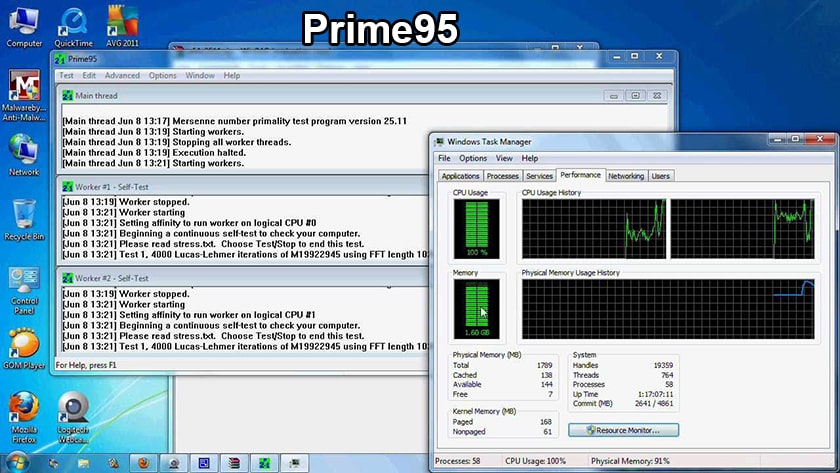
Nếu bạn thường xuyên mắc các vấn đề lỗi như giật lag hay màn hình xanh không biết là do đâu thì hãy kiểm tra tính ổn định của linh kiện CPU thông qua phần mềm Prime95.
Phần mềm kiểm tra tổng thể nguồn máy tính 3DMark
Nếu bạn cảm thấy các ứng dụng trên chưa đủ tính năng để kiểm tra tổng thể, vậy thì 3DMark là phần mềm toàn diện nhất. Phần mềm được sử dụng để kiểm tra hiệu suất của máy tính với đầy đủ các thông số mà bạn cần.
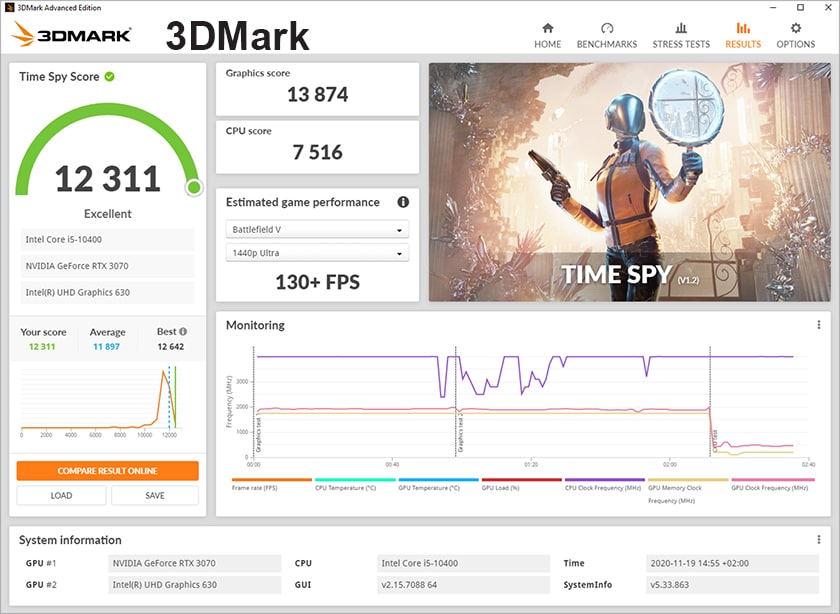
Phần mềm có phiên bản demo hoàn toàn miễn phí cho người dùng, và các tính năng trong phiên bản bị giới hạn cũng đủ để kiểm soát mức độ cạn kiệt của máy.
Kiểm tra nguồn máy tính qua EVGA Precision X
Precision X là phần mềm khá đặc biệt được phát triển bởi EVGA, chuyên dành riêng cho card đồ họa Nvidia. Phần mềm này cho phép người dùng kiểm tra được tốc độ xung nhịp của GPU, nhiệt độ và các điều chỉnh của tốc độ quạt tản nhiệt.

Ngoài ra, nếu bạn cảm thấy máy đang yếu, chưa đủ sức mạnh để hỗ trợ chạy những ứng dụng mạnh hãy kích hoạt tính năng ép xung card đồ họa. Nhưng hãy lưu ý khi kích hoạt tính năng này.
Thủ thuật xây dựng cấu hình trên đây là tổng hợp các phần mềm hỗ trợ kiểm tra nguồn máy tính đang hoạt động như thế nào để bạn kịp thời điều chỉnh phù hợp, khắc phục sớm các lỗi hiện hành trên máy tính và đưa máy tính về trạng thái hoạt động ổn định.





